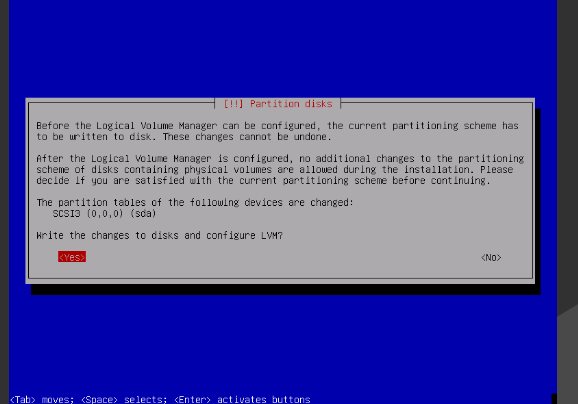A. PengertianProxmox Virtual Environment, atau Proxmox VE, adalah sebuah lingkungan virtualisasi server open-source. Ini adalah distribusi Linux berbasis Debian dengan RHEL kernel dimodifikasi dan memungkinkan penyebaran dan pengelolaan mesin virtual dan containers.Proxmox VE termasuk konsol Web dan alat baris perintah, dan menyediakan API REST untuk alat pihak ketiga. Dua jenis virtualisasi yang didukung: kontainer berbasis dengan LXC (mulai dari versi 4.0 menggantikan OpenVZ digunakan dalam versi hingga 3,4, termasuk), dan virtualisasi penuh dengan KVM. Muncul dengan installer telanjang-logam dan termasuk antarmuka manajemen berbasis Web.
Proxmox VE dilisensikan di bawah GNU General Public Affero, versi 3.
Nama Proxmox sendiri tidak memiliki arti, dan terpilih karena nama domain yang tersedia.
Peladen (bahasa Inggris:
server) merupakan sebuah sistem komputer yang menyediakan jenis layanan tertentu dalam sebuah jaringan komputer. Peladen didukung dengan prosesor yang bersifat scalable dan RAM yang besar,dan juga dilengkapi dengan sistem operasi khusus, yang disebut sebagai sistem operasi jaringan. Peladen juga menjalankan perangkat lunak administratif yang mengontrol akses terhadap jaringan dan sumber daya yang terdapat di dalamnya contoh sepertihalnya berkas atau pencetak, dan memberikan akses kepada stasiun kerja anggota jaringan
Virtual Machine Dalam komputasi, sebuah mesin virtual (VM) adalah emulasi dari sistem komputer. Mesin virtual didasarkan pada arsitektur komputer dan menyediakan fungsionalitas dari komputer fisik. implementasi mereka mungkin melibatkan hardware khusus, perangkat lunak, atau kombinasi.
B. Maksud dan tujuanUntuk melanjutkan langkah installasi sebelum nya
C. Latar belakangSetelah melakukan
konfigurasi awal yang berisi tentang setting bahasa,keyboard layout,negara,dll. dan melakukan konfigurasi maka kita melanjutkan installasi debian server kita.
D. Hal yang di butuhkan1. Niat dan baca basmallah
2. PC Server yang sudah terinstall ProxMox VE
3. Jaringan VLAN
4. VM (Virtual Machine)
[BACA JUGA]
Membuat VM Baca disini Konfigurasi awal install debian server Konfigurasi Jaringan dan user E. Jangka waktu Pelaksanaanjangka waktu yang kami butuhkan untuk menginstall debian kurang lebih nya 30 menit
F. Langkah pelaksanaan30. Yo, langsung saja selanjutnya kita mempartisi hadrddisk kita menggunakan
Guided - use entire disks and set up LVM pada pilihan baris ke dua.
31. Selest disk to partition : enter
32. untuk partition schema kami menggunakan
All files in on partition (recomennded for new users)33. Write the changes to disks and configure LVM? , <YES> !!
34. setelah itu finish partitioning dan next..
35. Selanjutnya kami menyetujui bahwa perubahan pada harddisk yang kita buat di atas akan kita ubah. <Yes> enter!
36. Next!! Menunggu
sesuatu yang sangat menyebalkan bagiku proses installasi debian
37. Jika muncul seperti ini, artinya ini kita <Yes> maka akan menscan CD atau DVD yang anda masukan ke DVDROM kita, karena kita tidak menggunakan CD atau DVD lain untuk repository nya maka kita pilih <No>
38. Selanjutnya akan muncul seperti gambar di bawah , Di tawarin berparisipaso pada penggunaan package survei , saya pilih <No> aja biar cepat :'v
49. Nah, setelah itu ada pilihan install software , karena kita menginstall debian sebagai server maka kita hanya butuh
[*] SSH Server -> Untuk meremote terminal debian di pc kita
[*] Standard System Utilities
50. Continue dan tunggu..
51. Muncul seperti gambar di bawah, di tawarin install
GRUB Boot Loader Atau tidak, saya memilih install grub boot loader , <Yes>
52. Karena saya mimilih <Yes> pada install boot loader amaka akan muncul seperti ini, saya menginstall boot grub loader di /dev/sda maka dari itu saya mimilih baris nomer dua
53. Tunggu proses Install Grub boot loader...
54. Nah, kalo udah ada seperti gambar di bawah berarti installasi telah selesai, <Contiunue> sadjaaa.......
55. Yosha!! Dengan seperti ini debian 8.6 server telah terinstall di proxmox !! :'v
referensi : https://en.wikipedia.org/wiki/Virtual_machine
https://www.google.com/search?q=debian
http://debian.org